Windows’u yüklediyseniz veya güncellediyseniz ve 0xC004F211 etkinleştirme hatasına neden oluyorsa, Windows 10 bilgisayarınızdaki bazı donanımlar değişmiş demektir. Yakın zamanda eski donanımı yükseltmiş veya kaldırmış olabilirsiniz ve bu nedenle Windows, anahtarın yeni bilgisayarda mı yoksa aynı bilgisayarda mı kullanıldığını belirleyemez.
0xC004F213 hatası nedir
Windows kullanıyorsanız, muhtemelen bu sistem için bir lisans anahtarı satın almanız gerektiğini biliyorsunuzdur. Sisteminiz lisanssızsa, bazı işlevleri engellenir ve bir süre sonra bilgisayarınız tamamen engellenebilir.
Genellikle, eğer bu bir iş ya da eğitim bilgisayarı ise, şirketinizdeki ya da üniversitenizdeki sistem yöneticisi size etkinleştirme anahtarlarını verebilir. Ancak yine de bazen Windows sürümünüzü etkinleştirirken sorun yaşayabilirsiniz.
Kullanıcılar genellikle 0xC004F213 hata koduyla karşılaşır.
Windows 10’unuzdaki bu hata, sistemin bilgisayarınızdaki ürün anahtarını bulamadığını gösterir. Microsoft, bu hatanın en sık anakart değiştirildikten sonra ortaya çıktığını belirtmiştir.
Bunun nedeni, Windows 10’u bilgisayarınıza yükledikten sonra lisans anahtarının otomatik olarak anakartla ilişkilendirilmesidir. Anakartı değiştirirseniz, lisansı yeniden etkinleştirmeniz gerekecektir.
Bu hata, sisteminizi Windows 10 Pro’ya yükselttiğinizde de ortaya çıkabilir. Bu sorunu çözmenin birkaç ana yolu vardır. Bunları aşağıda bulabilirsiniz.
Windows 10’da 0xC004F213 hatası nasıl düzeltilir
Bunu çözmenin birkaç ana yolu vardır. Hepsi de mevcut etkinleştirme anahtarınızı kullanarak sisteminizi etkinleştirmeyi içerecektir. Bunun için ihtiyacınız olacak:
Anahtarınızı yeniden girin
Anahtarınızı yeniden girerseniz, Windows lisans bilgilerinizi güncelleştirebilir ve sorunu çözebilir. Bunu yapmak için şunları yapabilirsiniz :
- Ayarlar’a gidin.
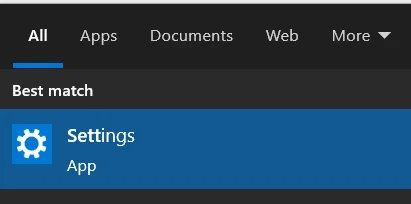
- Ardından Güncelleme ve güvenlik öğesini seçin.

- Etkinleştirme üzerine tıklayın.
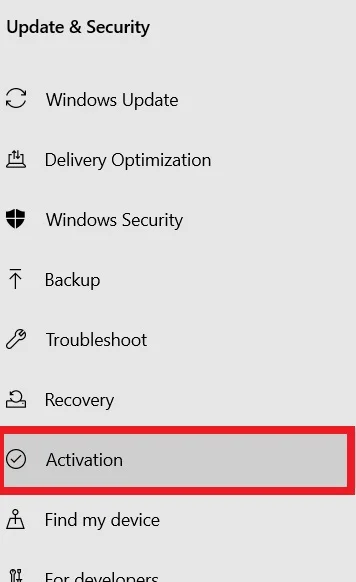
- Ürün anahtarını değiştir öğesini seçin.
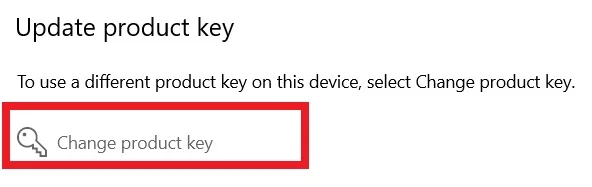
Burada daha önce kullandığınız anahtarı değiştirmeniz gerekir. Bu, Windows aktivasyonu ile ilgili sorunu çözmelidir.
Dijital lisans ile etkinleştirin
Ürün anahtarına ek olarak, Windows’u özel bir dijital lisans aracılığıyla etkinleştirme seçeneğiniz de vardır. Ancak bu yöntem etkinleştirme anahtarının yerine geçmez. Yine de etkinleştirme anahtarını Windows sisteminize girmeniz gerekir.
Anahtarın bilgisayarınızda etkinleştirilip etkinleştirilmediğini kontrol edebilirsiniz. Bunu yapmak için aşağıdaki talimatları izlemeniz gerekir:
- Komut İstemi’ni yönetici olarak çalıştırın.
- Ardından slmgr /xpr komutunu girin ve Enter tuşuna basın.
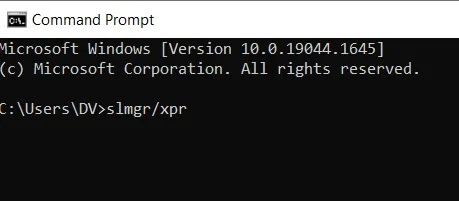
Anahtarın etkinleştirilmediğini ve makinenin de tam olarak etkinleştirilmediğini görürseniz, aşağıdaki yöntemi deneyin.
Önceden yüklenmiş anahtarı görmek için PowerShell’i yönetici olarak çalıştırın
Bu işlevi kullanarak anahtarınızı etkinleştirebilirsiniz. Bunu yapmak için aşağıdakileri yapmanız gerekir
- Aşağıdaki komutu girin: wmic path softwarelicensingservice get OA3xOriginalProductKey.
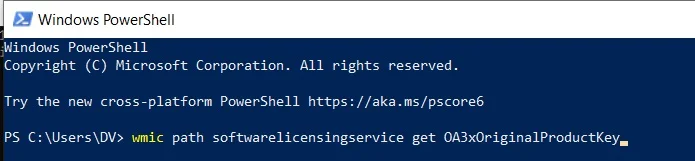
- Anahtarı kopyalayın.
- Ardından Ayarlar → Güncelleme ve Güvenlik → Etkinleştirme → Ürün anahtarını değiştir bölümüne gidin.
- Etkinleştirme için anahtarı girin.
Etkinleştirme sorun gidericisini çalıştırın
Sorun giderici 0xc004f213 hatasını hızlı bir şekilde çözmenize de yardımcı olabilir. Sadece birkaç dakikanızı alacaktır. Aktivasyon sorun gidericisini çalıştırmak için yapmanız gerekenler:
- Ayarlar’a gidin.
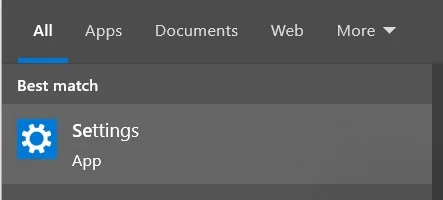
- Ardından Güncelleme ve güvenlik öğesini seçin.
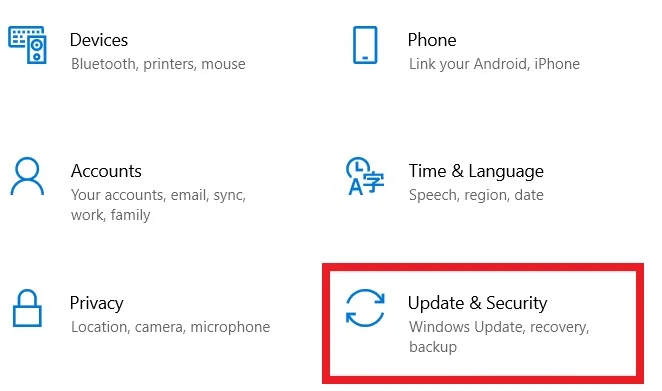
- Etkinleştirme üzerine tıklayın.
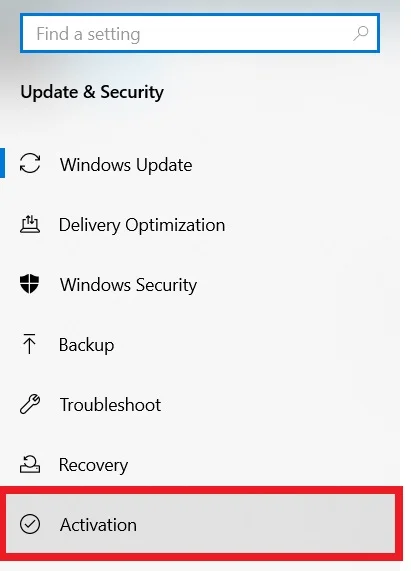
- Sorun gidericiyi seçin ve aktivasyon sorunlarını tespit edip düzeltmek için çalıştırın.
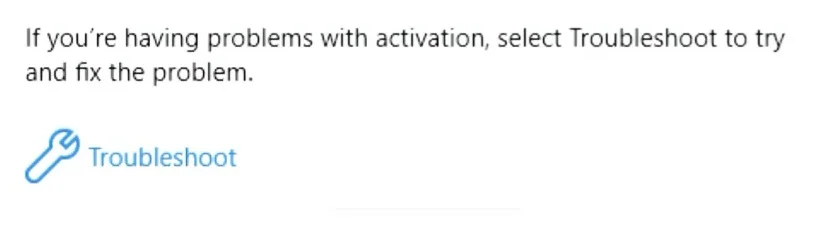
Ayrıca, Windows anahtarınızı etkinleştirmeyi başarırsanız, sorun gidericinin görünür olmayacağını unutmayın.
Genel Anahtar kullanmayı deneyin
Kullanıcılar genellikle Windows 10 Pro’ya yükselttikten sonra 0xc004f213 hatasının oluştuğunu bildirmektedir. Bunun nedeni, bilgisayara Pro sürümü yerine Windows 10 Enterprise’ın yüklenmiş olmasıdır. Bu durumda aşağıdaki yöntemi kullanabilirsiniz:
- İlk olarak, bilgisayarınızın İnternet bağlantısını kesin.
- Bundan sonra, Ayarlar’a gidin.
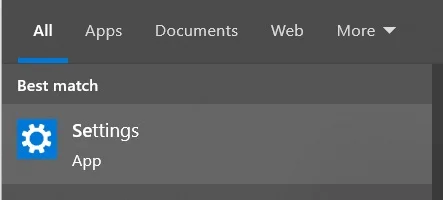
- Burada Güncelleme ve Güvenliği bulmanız gerekiyor.
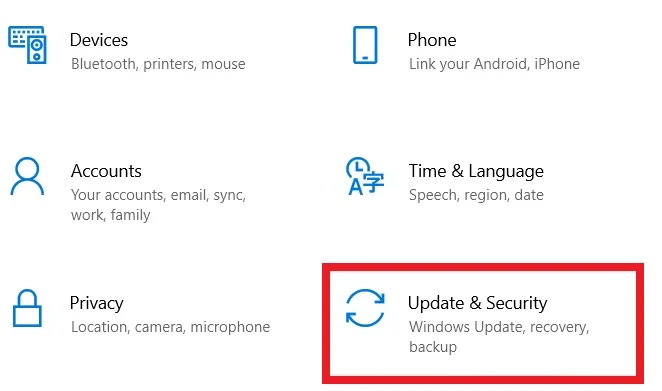
- Ardından Etkinleştirme’ye tıklayın.
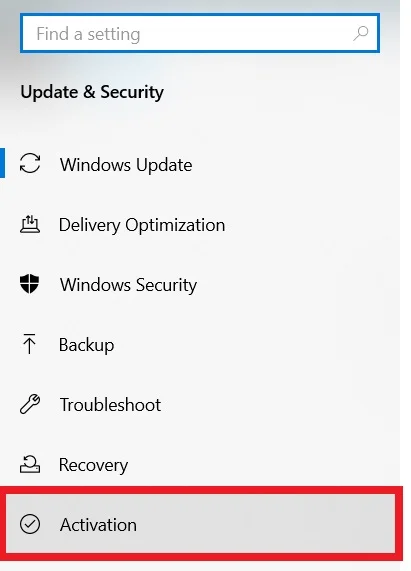
- Ürün anahtarını değiştir seçeneğini seçin.
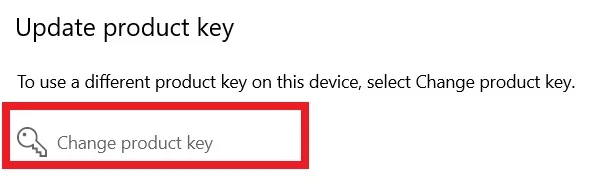
- Bu anahtarı girin: VK7JG-NPHTM-C97JM-9MPGT-3V66T (bu, bilgisayarınızı Enterprise sürümünden Windows 10 Pro’ya dönüştürecek genel bir ürün anahtarıdır).
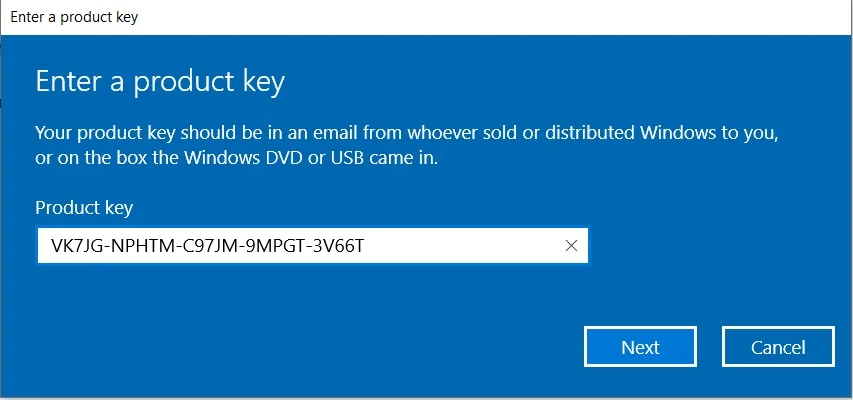
- Ürünü Etkinleştir düğmesine tıklayın.
- Bundan sonra, bilgisayarınızı yeniden başlattığınızdan emin olun.
Tüm adımları tamamladıktan sonra lisans otomatik olarak etkinleşmelidir. Etkinleşmezse, birkaç kez daha deneyin.
Yeni bir Windows lisansı satın alın
Hiçbir şey sizin için işe yaramazsa, sorunu çözmenin tek kesin yolu yeni bir Windows lisansı satın almaktır. Bunu yaparak satın alabilirsiniz:
- Ayarlar → Güncelleme ve Güvenlik → Etkinleştirme bölümüne gidin.
- Mağazaya Git’i seçin.
- Yeni bir anahtar alın ve bilgisayarınıza girin.
Yeni bir lisans aldıktan sonra, Güncelleme ve Güvenlik > Etkinleştirme’ye geri dönün ve Ürün Anahtarını Değiştir’i seçin. Yeni anahtarla güncelleyin ve Windows’unuz otomatik olarak etkinleştirilecektir.
Bundan sonra, bir Microsoft hesabı oluşturduğunuzdan veya mevcut bir yerel hesabı ağ hesabınıza bağladığınızdan emin olun. Sistem anahtarı ve hesabı bağladıktan sonra, donanımınızı değiştirseniz bile, bir etkinleştirme sorunu olması durumunda yeni bir lisans satın almanız gerekmeyecektir.
Şimdi bilgisayarınızı yeniden başlatın ve sorun çözülmelidir.
Ancak, yukarıdaki yöntemlerden hiçbiri işe yaramazsa, yeni bir ürün anahtarı satın almanız gerekebilir. Bu, anakartınızı değiştirmeden önce bir Microsoft hesabınız olmaması durumunda yapılmalıdır. Alternatif olarak, yeni anakartı eskisiyle değiştirebilir ve çalışıp çalışmadığını görebilirsiniz.
Ancak, sorunla hala karşılaşıyorsanız, tek seçeneğiniz bir Microsoft temsilcisiyle iletişime geçmektir.
Bu adımlar Windows etkinleştirme sorunlarınızı çözmelidir.










